在Mac上设置应用程序权限,打开系统偏好设置,点击安全性与隐私,选择隐私标签,这里你可以管理各种权限,包括位置服务、联系人、日历等;首先点击窗口左下角的锁形图标解锁,然后选择特定的权限类别并勾选或取消勾选应用以调整访问权限。
在 MacOS 中,管理应用程序权限是保护个人隐私和系统安全的重要部分。操作系统提供了详细的权限管理选项,允许用户控制应用程序可以访问的资源,如位置、联系人、日历、相机、麦克风等。以下是如何访问和调整这些权限的具体步骤。
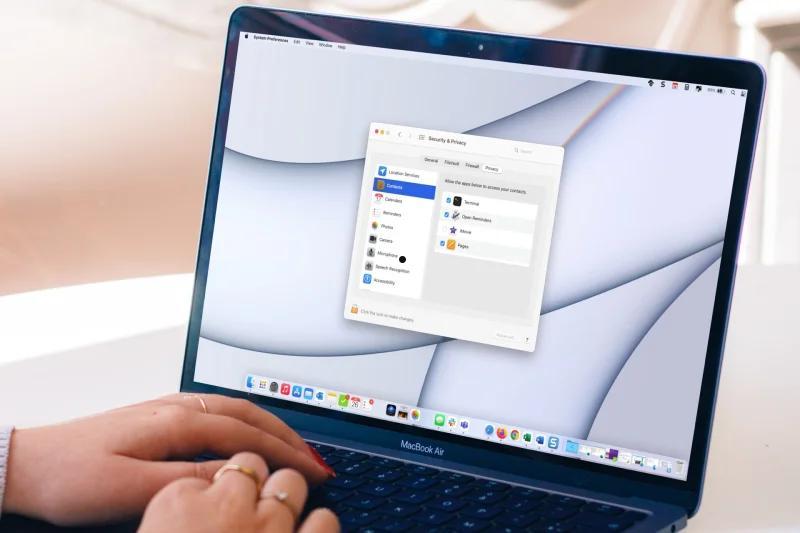
Mac 访问软件权限设置的步骤
1.点击桌面左上角的苹果菜单。
2.从下拉菜单中选择“系统偏好设置”。
3.在系统偏好设置窗口中,找到并点击“安全性与隐私”图标。
4.点击窗口顶部的“隐私”标签页。
5.这里列出了多个类别,如位置服务、联系人、日历、提醒事项、照片、相机、麦克风等。
6.选择任一类别查看和修改哪些应用程序被授权访问该类信息。
修改应用权限的方法
- 选择特定的权限类别:在“隐私”标签下,点击你关心的权限类别(例如“相机”)。
- 解锁进行更改:点击窗口左下角的锁形图标进行解锁,输入你的管理员密码。
- 勾选或取消勾选应用:在该权限类别下,你可以选择允许或禁止特定应用程序的访问权限。勾选框表示应用程序有权限,未勾选表示禁止。
特别注意
- 系统服务权限管理:在“隐私”标签页的底部,你还可以管理“系统服务”的位置权限,这包括定位、广告、时间区域设置等功能。点击“详情”按钮可以看到更多选项,并进行个性化设置。
- 完整磁盘访问权限:对于需要访问整个系统磁盘的应用(如某些备份软件或高级系统工具),在“隐私”标签下的“完整磁盘访问权限”类别中管理。
附加信息
在 MacOS Catalina 及更新的版本中,系统对应用程序的隐私保护更为严格。应用程序在首次尝试访问敏感数据或组件时,系统会提示用户授权。此外,macOS Big Sur 引入了对网络访问的控制,可以在“网络”权限类别下看到。
Mac 提供了全面的软件权限设置选项,让用户可以精确地控制应用程序的访问权限。通过定期审核和调整这些权限,可以确保你的个人信息和系统资源得到充分保护,同时也能提高系统的整体安全性。如果有任何疑问或需要进一步调整,不妨查看更详细的系统帮助或联系苹果的技术支持。






